Практическое занятие № 51.
ТЕМА. Создание циклических презентаций в MSPowerPoint.
ЦЕЛЬ. Получить практические навыки создания презентации, демонстрация которой не требует участия человека.
Краткий теоретический материал
Как зациклить презентацию PowerPoint
Рассмотрим действия, с помощью которых вы сможете зациклить показ слайдов в презентации Microsoft PowerPoint
Слайд-шоу используется для отображения изображений, текста, таблиц и диаграмм на различных мероприятиях, таких как конференции или выставки. При необходимости вы можете сделать зацикленную презентацию PowerPoint и при этом установить либо одинаковое время отображения для всех слайдов, или же настроить различный временной интервал для отображения каждого из слайдов.
Основной плюс зацикленной презентации заключается в том, что её демонстрация не требует участия человека. Достаточно создать слайд-шоу и запустить его на мониторе, после чего слайды будут циклически отображаться на экране без участия человека.
Содержание работы
Задание. Создайте циклическую презентацию, используя текст и рисунки данной практической работы, разместив их на пяти слайдах.
Как зациклить презентацию PowerPoint
Чтобы зациклить показ слайдов в презентации, откройте презентацию PowerPoint с несколькими добавленными слайдами, выберите вкладку Слайд-шоу и в группе "Настройка" нажмите кнопку Настройка слайд-шоу
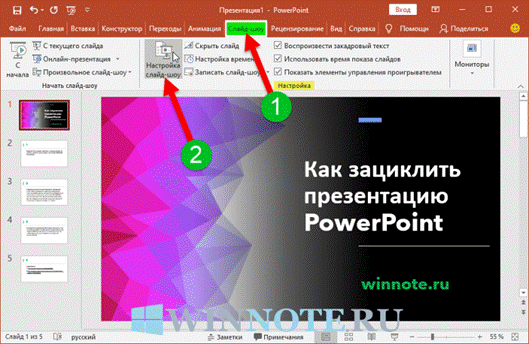
В открывшемся окне "Настройка презентации" установите флажок опции непрерывный цикл до нажатия клавиши ESC и нажмите кнопку OK

Теперь, при демонстрации слайд-шоу, оно закончится только тогда, когда вы нажмете клавишу ESC на клавиатуре, а не когда вы закончите показ последнего слайда.
На этом этапе можно с уверенностью сказать, что слайды зациклены и будут отображаться по кругу, и у презентации не будет конца, но всё же при этом для переключения слайдов требуется участие докладчика. А вот чтобы установить автоматическое цикличное переключение слайдов через указанный промежуток времени которое не требует участия человека, читайте в следующем разделе статьи.
Как установить автоматическое цикличное переключение слайдов в PowerPoint
Чтобы установить автоматическое цикличное переключение слайдов в PowerPoint, откройте презентацию PowerPoint с несколькими добавленными слайдами, выберите вкладку Слайд-шоу и в группе "Настройка" нажмите кнопку Настройка слайд-шоу

В открывшемся окне "Настройка презентации" установите флажок опции непрерывный цикл до нажатия клавиши ESC и нажмите кнопку OK

Затем выберите вкладку Переходы, в группе "Время показа слайдов", в разделе "Смена слайда" установите необходимое время после которого будет выполняться переход к следующему слайду, для этого нажмите стрелки вверх или вниз рядом с параметром После (флажок параметра при этом установится автоматически). После установки необходимого времени показа слайдов, нажмите кнопку Применить ко всем

Теперь при демонстрации слайд-шоу, слайды презентации будут автоматически циклично переключаться через указанный вами промежуток времени, пока вы не нажмёте клавишу ESC
Также при необходимости вы можете изменить (уменьшить или увеличить) время показа для конкретного слайда. Для этого сначала установите одинаковое время отображения для всех слайдов как показано выше.
Затем в левой панели с эскизами слайдов, выберите эскиз слайда для которого необходимо изменить время показа и потом на вкладке Переходы, в группе "Время показа слайдов", в разделе "Смена слайда" установите необходимое время после которого будет выполняться переход к следующему слайду, для этого нажмите стрелки вверх или вниз рядом с параметром После
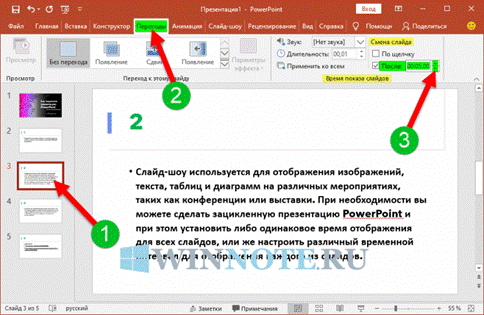
При необходимости повторите это действие для каждого из слайдов, которому нужно изменить (уменьшить или увеличить) время отображения.
Используя рассмотренные выше действия, вы можете зациклить показ слайдов или установить автоматическое цикличное переключение слайдов в PowerPoint
Работу показать преподавателю